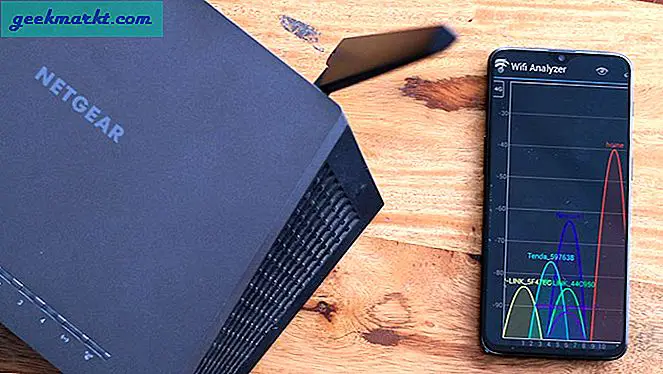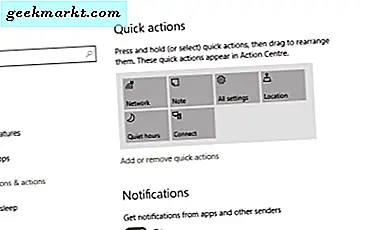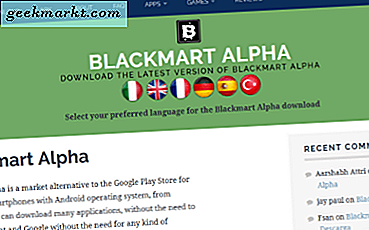Belum lama ini, untuk menginstal sistem operasi atau membuat disc penyelamat, tidak ada pilihan lain selain membakar sistem operasi ke dalam CD / DVD. Meskipun tidak sulit tetapi metode CD / DVD kikuk, tidak begitu ramah pengguna dan sebagian besar laptop sedang dalam perjalanan untuk mengubur penulis CD / DVD. Untungnya, sekarang kita dapat menggunakan USB flash drive tetapi untuk membuatnya dapat di-boot Anda memerlukan Perangkat Lunak yang Dapat Di-boot.
Baca baca:Cara Mengenkripsi Drive USB Menggunakan VeraCrypt
Bagaimana cara membuat USB Bootable dari iso?
Untuk menginstal OS, yang perlu Anda lakukan hanyalah membakar ISO ke pen drive USB menggunakan salah satu perangkat lunak yang dapat di-boot USB berikut. Setelah selesai, restart komputer Anda dan ubah urutan boot untuk boot dari USB. Setelah itu, cukup ikuti petunjuk di layar dan Anda siap melakukannya. Saat Anda tidak lagi membutuhkan file OS, Anda cukup memformat drive dan menggunakannya untuk menyimpan data lain. Untuk membantu Anda membuat drive USB yang dapat di-boot, berikut adalah 7 perangkat lunak yang dapat di-boot gratis dari TechWiser untuk Windows.
Baca baca:Cara Menggunakan USB Flash Drive di Android dan iOS
Perangkat Lunak yang Dapat Di-boot USB
1. Rufus
Dalam hal membuat drive USB yang dapat di-boot di Windows, Rufus adalah perangkat lunak terbaik, gratis, sumber terbuka, dan mudah digunakan. Rufus tidak hanya memungkinkan Anda membuat USB yang dapat di-boot untuk berbagai jenis sistem operasi, tetapi Anda juga dapat menggunakannya untuk mem-flash BIOS, firmware, dan menjalankan utilitas tingkat rendah. Selain itu, Rufus jauh lebih cepat daripada aplikasi lain dalam hal membuat drive USB Windows yang dapat di-boot.
Selain itu, Anda mendapatkan berbagai opsi berbeda seperti kemampuan untuk mengubah skema partisi, ukuran cluster, dan sistem file. Opsi ini bermanfaat saat Anda membuat BIOS, firmware, atau drive tingkat rendah lainnya. Rufus juga memeriksa drive USB apakah ada blok yang buruk. Untuk itu, yang harus Anda lakukan adalah, pilih kotak centang "periksa perangkat untuk blok buruk" di bawah opsi format dan Anda siap melakukannya. Ingatlah bahwa tergantung pada ukuran drive, jumlah lintasan, dan kecepatan drive USB, diperlukan sedikit waktu untuk menyelesaikan proses verifikasi.
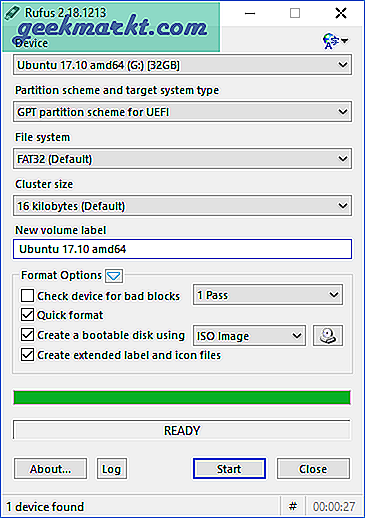
Jika Anda mencari pembuat USB bootable yang gratis dan cepat, cobalah Rufus. Hal terbaiknya adalah Rufus tidak memerlukan penginstalan, Anda dapat menjalankannya langsung dari file exe portabel.
Fitur: Gratis dan open-source, Dukungan Multi OS & BIOS, opsi bootloader yang dapat disesuaikan, Deteksi blok buruk, varian portabel, dll.
Unduh Rufus
2. Alat USB / DVD Windows
Jika Anda pengguna Windows dan satu-satunya persyaratan adalah membuat drive USB yang dapat di-boot untuk Windows, maka alat resminya adalah untuk Anda. Seperti namanya, alat USB / DVD Windows dapat digunakan untuk membuat drive USB dan DVD yang dapat di-boot.
Yang membuat alat ini istimewa adalah kemudahan penggunaannya. Yang harus Anda lakukan adalah memasukkan drive USB, pilih ISO, dan klik Berikutnya, itu saja. Setelah format awal, alat USB / DVD Windows akan membuat drive USB yang dapat di-boot dalam beberapa menit.
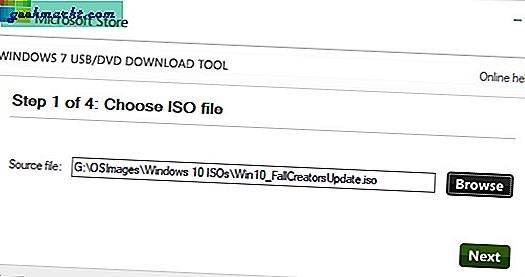
Meskipun alat ini terdengar mudah dan bagus, ia tidak memiliki penyesuaian lanjutan apa pun. Misalnya, Anda tidak dapat mengubah sistem file atau skema partisi. Anda bahkan tidak dapat membuat label tambahan atau memeriksa blok yang buruk. Karena itu, jika Anda tidak keberatan dengan kurangnya opsi lanjutan dan Anda sedang mencari solusi sederhana dan langsung, Anda harus mencoba alat Windows USB / DVD.
Fitur: Khusus Windows.
Unduh Alat USB / DVD Windows
3. Etcher
Etcher adalah anak baru di blok tersebut dan yang termudah untuk menggunakan perangkat lunak yang dapat di-boot dalam daftar ini. Alasan utama untuk membangun Etcher adalah untuk menghindari kerumitan dalam memilih beberapa opsi dan pengaturan dengan sistem Operasi yang berbeda. Ini hanya membutuhkan beberapa klik untuk mengubah kartu SD atau USB Anda menjadi drive yang dapat di-boot. Ini mendukung Windows, OS berbasis Linux dan bahkan macOS. Etcher juga memiliki varian pro yang ditargetkan untuk perusahaan di mana 100+ hard disk perlu di-flash secara bersamaan.
Aplikasi ini open-source dan Anda dapat mengunjungi repo GitHub untuk mengetahui lebih lanjut.
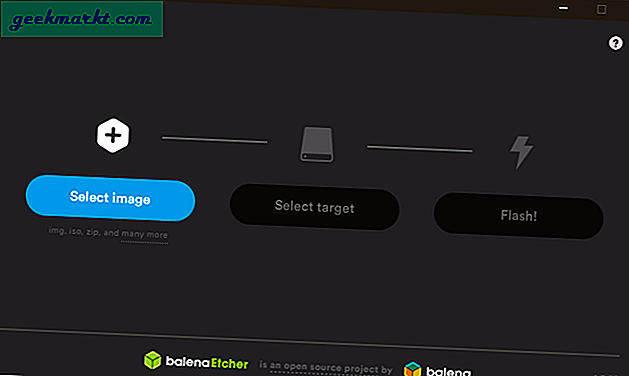
Fitur: Mudah digunakan, Dukungan multi-tulis, dukungan banyak OS, dll.
Unduh Etcher
4. Pemasang USB Universal
Namanya mengatakan itu semua, Universal USB Installer adalah alat USB yang dapat di-boot Windows yang memungkinkan Anda membuat hampir semua jenis media USB yang dapat di-boot. Baik itu Linux atau Windows, drive penyelamat antivirus khusus, keamanan, dan drive pengujian penetrasi, atau drive bootable tingkat rendah lainnya.
Tidak seperti perangkat lunak lain, hal terbaik tentang Universal USB Installer adalah Anda dapat memilih sistem operasi dari menu drop-down. Sekarang, sesuai pilihan, itu akan membuat media yang dapat di-boot dengan pengaturan yang sesuai. Misalnya, jika Anda ingin membuat drive USB Ubuntu yang dapat di-boot, Anda harus memilih Ubuntu dari menu drop-down terlebih dahulu. Selanjutnya, perangkat lunak akan menangani semua kerumitan pembuatan direktori, partisi boot, dll.
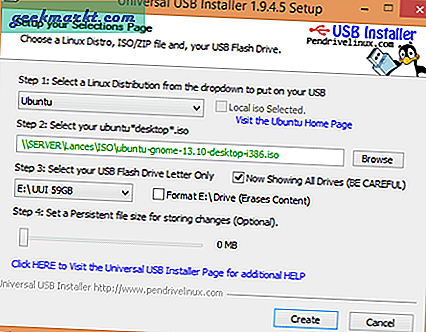
Selain itu, fitur yang paling berguna dari Universal USB Installer adalah kemampuannya untuk membuat drive USB yang dapat di-boot dengan penyimpanan persistensi. Jika Anda bertanya-tanya, penyimpanan persistensi memungkinkan Anda mencadangkan, menyimpan, dan mengakses data persistensi seperti pengaturan sistem, cadangan aplikasi, bookmark, dll., Langsung di media USB yang dapat di-boot. Tentu saja, Anda dapat memilih jumlah penyimpanan persistensi yang Anda inginkan saat membuat drive USB yang dapat di-boot. Ingatlah bahwa fitur ini hanya tersedia untuk distribusi Linux tertentu.
Fitur: Dukungan beberapa OS, opsi bootloader yang dapat disesuaikan, dukungan multi-boot, pemeriksaan blok buruk, penyimpanan persisten untuk melihat pengaturan sistem, cadangan, dll.
Unduh Universal USB Installer
5. RMPrepUSB
Jika Anda mencari pembuat USB bootable yang sangat dapat disesuaikan dan kaya fitur, maka RMPrepUSB adalah cara yang tepat. Sama seperti Universal USB Installer, Anda dapat membuat hampir semua jenis media USB yang dapat di-boot. Namun yang membuat RMPrepUSB istimewa adalah kemampuannya untuk membuat drive multi-boot, dukungan untuk berbagai format gambar, opsi bootloader yang dapat disesuaikan, opsi sistem file, dan Emulator QEMU.
Jika Anda tidak tahu, Anda dapat dengan cepat melakukan boot ke drive USB yang dapat di-boot menggunakan QEMU Emulator langsung di komputer Windows Anda. Tidak perlu me-reboot sistem Anda. Fitur ini berguna ketika Anda ingin memverifikasi apakah USB yang dapat di-boot telah dibuat dengan benar. Selain itu, Anda juga dapat menginstal berbagai bootloader seperti grub4dos, syslinux, grub2 to mbr, bootmbr, WEE, dll. Ada banyak sekali pengaturan lain jika Anda ingin menjelajah dan bereksperimen.
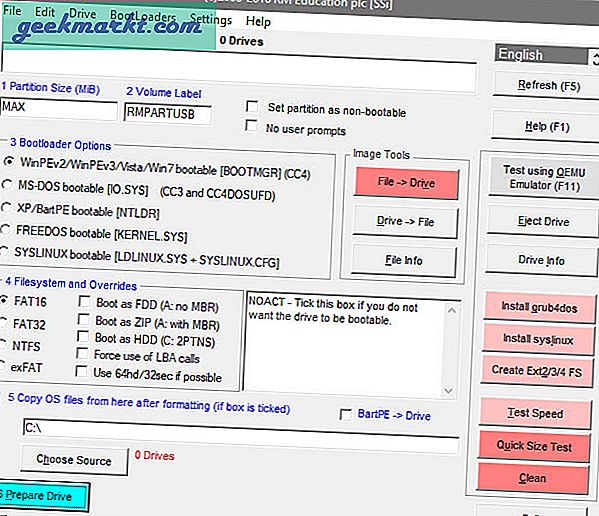
Meskipun bagus dan kaya fitur, perangkat lunak ini tidak begitu mudah digunakan. Mengingat kurva pembelajaran yang curam, perangkat lunak ini terutama ditujukan untuk pengguna tingkat lanjut. Hal baiknya adalah, situs web resminya menawarkan banyak panduan terperinci dan praktis sehingga Anda tidak akan terjebak atau tidak tahu apa-apa.
Fitur: Dukungan multi-OS, drive multi-boot, opsi bootloader yang dapat disesuaikan, opsi sistem file, dan Emulator QEMU.
Unduh RMPrepUSB
6. UNetBootin
Sama seperti alat USB / DVD Windows, UNetBootin dirancang untuk membuat drive yang dapat di-boot tetapi hanya untuk Linux. Hal yang baik tentang UNetBootin adalah Anda dapat membuat media yang dapat di-boot menggunakan file ISO atau Anda dapat mengunduh distribusi Linux di dalamnya. Saat membuat media yang dapat di-boot untuk distribusi Ubuntu, Anda dapat menyisihkan beberapa ruang untuk menyimpan file saat boot ulang. Fitur ini sangat berguna ketika Anda ingin menginstal perangkat lunak pada drive yang dapat di-boot secara langsung.
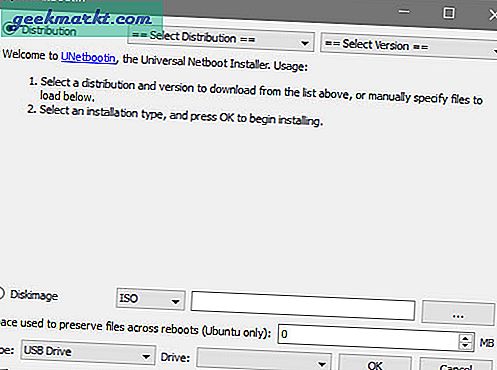
Singkatnya, jika Anda mencari perangkat lunak minimal yang dapat membuat drive USB Linux yang dapat di-boot tanpa kerumitan apa pun, maka Anda harus mencoba UNetBootin.
Fitur: Media yang dapat di-boot untuk Ubuntu, unduh ISO di dalam aplikasi.
Unduh UNetBootin
7. YUMI - Pembuat USB Multiboot
YUMI - Multiboot USB Creator dikembangkan oleh pencipta Universal USB Installer. Sementara Penginstal USB Universal dirancang untuk membuat drive USB bootable biasa, YUMI atau juga dikenal sebagai Penginstal Multiboot Universal Anda dirancang untuk membuat drive USB multiboot.
Saat saya mengatakan multiboot, saya berbicara tentang kemampuan untuk menginstal beberapa sistem operasi, firmware, alat antivirus, dan utilitas lain dalam satu drive USB. Anda hanya dibatasi oleh ukuran drive USB Anda. Tentu saja, seperti Universal USB Installer, Anda dapat membuat penyimpanan Persisten untuk mencadangkan file yang diperlukan di antara boot ulang.
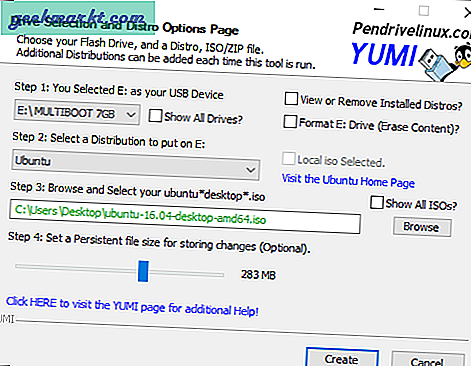
Jika Anda seperti saya dan memiliki banyak pen drive dengan beberapa sistem operasi, perangkat lunak penyelamat, dan alat antivirus, cobalah YUMI dan lihat apakah itu sesuai dengan kebutuhan Anda. Saya pribadi menggunakan YUMI untuk membuat drive USB yang dapat di-boot dengan banyak distribusi Linux.
Fitur: Dukungan multi-OS & Firmware, dukungan multi-boot, opsi bootloader yang dapat disesuaikan, dukungan multi-boot, penyimpanan persisten untuk melihat pengaturan sistem, cadangan, dll.
Unduh YUMI - Multiboot USB Creator
8. WinSetUpFromUSB
WinSetUpFromUSB adalah pembuat media bootable yang populer dan kaya fitur untuk Windows. Meskipun secara khusus dirancang untuk membuat drive Windows yang dapat di-boot, Anda juga dapat membuat distribusi Linux yang dapat di-boot menggunakan SysLinux atau IsoLinux. Selain membuat drive bootable Windows, WinSetUpFromUSB juga mampu membuat media yang dapat di-boot untuk WinBuilder, WinPE, BartPE, UBCD4Win, dll.
Meskipun antarmuka pengguna aplikasi terlihat agak sederhana, Anda dapat mengakses berbagai opsi lanjutan dengan memilih kotak centang "Opsi Lanjutan". Selain itu, aplikasi ini juga dilengkapi dengan kemampuan untuk menguji media yang dapat di-boot di emulator QEMU dan berbagai alat berguna lainnya seperti 7-Zip, RMPrepUSB, Bootice, FBinstTool, dll.
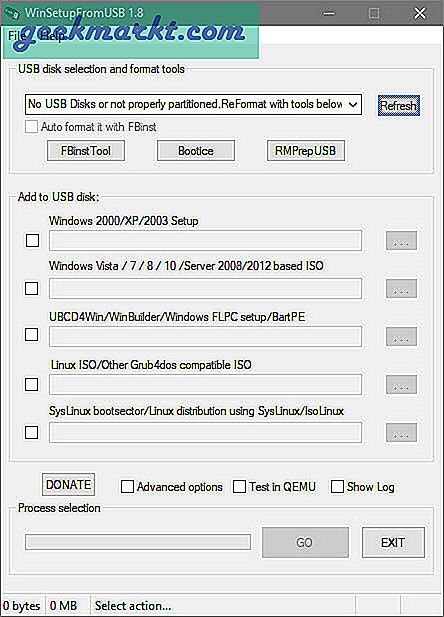
Fitur: Dukungan beberapa OS & Firmware, opsi bootloader yang dapat disesuaikan, dukungan multi-boot, live-boot di emulator QEMU, dll.
Unduh WinSetUpFromUSB
Membungkus
Jika boot atau bootloader terdengar baru bagi Anda, Etcher akan menjadi perangkat lunak bootable usb yang ideal untuk Anda. Jika Anda hanya berurusan dengan Windows, alat Rufus atau Windows USB / DVD adalah pilihan yang baik. Untuk yang lainnya, Anda dapat menggunakan YUMI atau Universal USB Installer.
Baca baca:10 Perangkat Lunak Enkripsi USB Terbaik untuk Mengunci Flash Drive Anda (2017)